要查看JDK目录,可以通过几种方式完成:使用命令行、环境变量设置、IDE配置。 其中,使用命令行是一种非常直接和快速的方式。你可以通过打开命令行窗口并输入特定命令来查看JDK的安装目录。例如,在Windows系统中,你可以使用where java命令来查找Java的安装路径。以下是详细描述:
使用命令行工具是一种非常直观的方式来查看JDK的安装目录。首先,打开命令行窗口。在Windows系统中,可以通过按下Win + R键,输入cmd并回车来打开命令提示符。接下来,输入where java命令并按下回车键。这将显示Java可执行文件的位置,通常是bin目录的路径。根据这个路径,你可以推断出JDK的安装目录。例如,如果路径显示为C:Program FilesJavajdk-15.0.2binjava.exe,那么JDK的安装目录就是C:Program FilesJavajdk-15.0.2。
一、使用命令行工具查看JDK目录
1、Windows系统
在Windows系统中,查看JDK目录的方法非常简单。以下是详细步骤:
打开命令提示符:按下Win + R键,输入cmd并按下回车键。
输入命令:在命令提示符中输入where java并按下回车键。这将显示Java可执行文件的位置。
查看路径:通常,输出的路径会显示为类似于C:Program FilesJavajdk-15.0.2binjava.exe。此路径中的jdk-15.0.2部分即为JDK的安装目录。
C:UsersUsername>where java
C:Program FilesJavajdk-15.0.2binjava.exe
2、Mac和Linux系统
在Mac和Linux系统中,可以使用which命令来查找Java的安装路径。以下是详细步骤:
打开终端:在Mac系统中,可以通过Command + Space键打开Spotlight搜索,输入Terminal并按下回车键。在Linux系统中,可以通过快捷键Ctrl + Alt + T打开终端。
输入命令:在终端中输入which java并按下回车键。这将显示Java可执行文件的位置。
查看路径:通常,输出的路径会显示为类似于/usr/bin/java。此路径为Java可执行文件的符号链接,实际的JDK目录通常位于/usr/lib/jvm或/Library/Java/JavaVirtualMachines。
$ which java
/usr/bin/java
$ ls -l /usr/bin/java
lrwxrwxrwx 1 root root 22 Jan 1 00:00 /usr/bin/java -> /usr/lib/jvm/java-11-openjdk-amd64/bin/java
二、通过环境变量设置查看JDK目录
1、Windows系统
在Windows系统中,可以通过查看系统环境变量来找到JDK的安装目录。以下是详细步骤:
打开系统属性:右键点击“此电脑”或“计算机”图标,选择“属性”,然后点击“高级系统设置”。
环境变量:在“系统属性”窗口中,点击“环境变量”按钮。
查看变量:在“环境变量”窗口中,找到JAVA_HOME变量。其值即为JDK的安装目录。
JAVA_HOME=C:Program FilesJavajdk-15.0.2
2、Mac和Linux系统
在Mac和Linux系统中,可以通过查看环境变量来找到JDK的安装目录。以下是详细步骤:
打开终端:在Mac系统中,可以通过Command + Space键打开Spotlight搜索,输入Terminal并按下回车键。在Linux系统中,可以通过快捷键Ctrl + Alt + T打开终端。
查看变量:在终端中输入echo $JAVA_HOME并按下回车键。这将显示JAVA_HOME环境变量的值,即JDK的安装目录。
$ echo $JAVA_HOME
/Library/Java/JavaVirtualMachines/jdk-15.0.2.jdk/Contents/Home
三、通过IDE配置查看JDK目录
1、Eclipse IDE
在Eclipse IDE中,可以通过查看Java安装路径来找到JDK的安装目录。以下是详细步骤:
打开Eclipse:启动Eclipse IDE。
打开首选项:点击“Window”菜单,选择“Preferences”。
查看JDK:在“Preferences”窗口中,展开“Java”节点,选择“Installed JREs”。这里将列出已安装的JRE或JDK。选择相应的JDK,其路径即为JDK的安装目录。
JDK Path: C:Program FilesJavajdk-15.0.2
2、IntelliJ IDEA
在IntelliJ IDEA中,可以通过查看项目SDK配置来找到JDK的安装目录。以下是详细步骤:
打开IntelliJ IDEA:启动IntelliJ IDEA。
打开项目结构:点击“File”菜单,选择“Project Structure”。
查看SDK:在“Project Structure”窗口中,选择“Project”节点。在“Project SDK”下拉列表中选择相应的JDK,其路径即为JDK的安装目录。
JDK Path: C:Program FilesJavajdk-15.0.2
四、总结
通过以上几种方法,你可以轻松地找到JDK的安装目录。使用命令行工具是最快捷的方法,而通过环境变量设置和IDE配置也是非常有效的方法。无论你使用的是Windows、Mac还是Linux系统,这些方法都可以帮助你快速定位JDK的安装目录。如果你在进行项目管理和团队协作时遇到需要管理多个JDK版本的情况,使用研发项目管理系统PingCode和通用项目协作软件Worktile可以帮助你更好地管理和协作。
通过这些方法,你不仅可以轻松找到JDK的安装目录,还可以确保你的开发环境配置正确,从而提高开发效率。无论你是新手还是有经验的开发人员,掌握这些技能都是非常有帮助的。
相关问答FAQs:
Q1: 在哪里可以查看JDK目录?
A1: 您可以在您的计算机上的文件资源管理器中查看JDK目录。打开文件资源管理器,然后导航到JDK安装的位置,通常是在C:Program FilesJava目录下。
Q2: JDK目录在Windows操作系统中的默认位置是什么?
A2: JDK目录在Windows操作系统中的默认位置是C:Program FilesJava。您可以在该目录下找到JDK的安装文件和相关的文件夹。
Q3: 如何确认我的计算机上是否已经安装了JDK?
A3: 您可以通过检查JDK目录来确认是否已经安装了JDK。如果在C:Program FilesJava目录下存在与JDK相关的文件和文件夹,那么您的计算机上已经安装了JDK。如果不存在该目录,则说明您尚未安装JDK。
原创文章,作者:Edit1,如若转载,请注明出处:https://docs.pingcode.com/baike/2869779